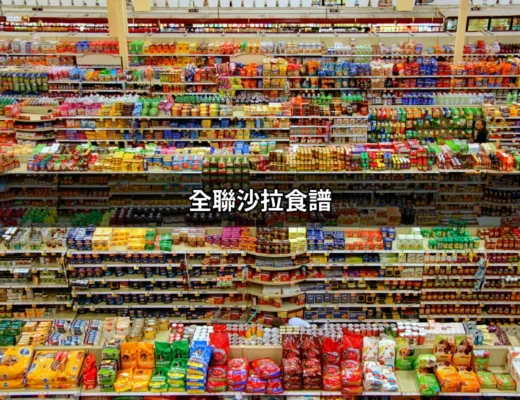在現今的數位時代,超商的PDF列印服務讓我們能夠隨時隨地將數位文件轉換為實體格式。透過簡單的步驟,你可以使用全家或7-11等超商,輕鬆實現PDF檔案的列印。本文將帶你詳細了解如何利用這些便利的服務,讓你的列印需求不再受限於時間和地點。
延伸閱讀:711便利商店服務大解析:從店到店到影印一應俱全【2024更新】
什麼是超商PDF列印?
超商PDF列印指的是在便利商店(如7-11、全家)利用其自助列印機進行PDF檔案等數位文件的列印。這項服務不僅方便,還支援多種文件格式,例如Microsoft Office文件、圖片檔案等。使用者只需將檔案上傳至超商指定的平台,便可生成取件編號,然後在任一間超商的自助列印機上進行列印。這種方式特別適合那些需要臨時列印文件的上班族或學生。
超商PDF列印的優勢
超商PDF列印擁有以下幾個顯著優勢:
- 便捷性:任何時候都能進行列印,特別是在家中或辦公室無法列印時,超商是個不錯的選擇。
- 多格式支援:除了PDF之外,還支援多種格式的檔案,滿足不同使用者的需求。
- 低成本:通常列印價格低於傳統打印店,並且操作簡單。
如何在7-11進行PDF列印
想要在7-11進行PDF列印,步驟十分簡單。以下是詳細教學:
- 首先,確保你有一份需要列印的PDF文件,並將其保存至你的手機或電腦中。
- 接著,打開7-11的ibon網站或使用ibon APP。
- 登入後選擇「列印」選項,接著選擇「上傳」。
- 根據指示將你的PDF檔案上傳至系統。
- 上傳完成後,系統會生成一個取件編號。
- 前往最近的7-11超商,找到ibon自助列印機,輸入取件編號即可列印。
在全家進行PDF列印的流程
如果你選擇在全家進行列印,流程大致相同。以下是逐步指南:
- 確保你的PDF文件已經儲存於手機或電腦。
- 造訪全家的列印網站或使用全家APP。
- 選擇「雲端列印」功能並上傳檔案。
- 系統會提供一個取件編號,記得保存。
- 前往任何一家全家超商,找到自助列印機,輸入取件編號進行列印。
超商PDF列印支持的文件格式
| 支援文件格式 | 備註 |
|---|---|
| 支援一般PDF文件 | |
| JPG/JPEG | 圖片列印,建議使用高解析度檔案 |
| BMP | 基本圖片格式,解析度要求同上 |
| GIF | 動畫圖片功能有限,請注意 |
| DOC/DOCX | 支援Microsoft Office檔案 |
| TXT | 純文字文件 |
表格名稱:超商PDF列印支援的文件格式概覽
雲端列印的好處與步驟
雲端列印服務的興起使得列印變得更加便利。以下將探討其優勢及操作步驟。
雲端列印的優勢
- 無需攜帶媒介:無論是在家還是外出,只需網路連接即可完成列印。
- 多設備支援:手機、平板、電腦皆可進行上傳操作,方便快捷。
- 時間靈活性:不受門市營業時間限制,隨時都可以進行檔案管理及列印。
雲端列印步驟
- 利用電子郵件或相關APP,將文件發送至超商的列印專用郵箱。
- 等待系統的回覆,以取得取件編號。
- 前往超商自助列印機,輸入取件編號進行列印。
談談ibo雲端列印教學
ibon的雲端列印教學分為幾個簡單步驟,讓新手也能輕鬆上手。
- 在個人設備上開啟需要列印的文件,選擇「分享」或「下載」。
- 前往ibon的官方網站,選擇「雲端列印」。
- 點選「上傳」,接著選擇所需的檔案。
- 提交檔案後,系統會給予取件編號,作為列印時的識別碼。
- 帶著取件編號前往最近的7-11或全家,到ibon自助機器進行列印。
結語
無論你是上班族還是學生,超商的PDF列印服務都是一個絕佳的便利解決方案。無需擔心打印機故障或是空間不足,透過簡單的步驟,你就能在任何需要的時候輕鬆列印文件。超商的列印服務不僅支持多種文件格式,而且操作簡單,是現代人不可或缺的工具之一。
常見問題解答
超商可以列印PDF檔嗎?
是的,超商支持PDF檔案的列印,你只需上傳檔案並獲取取件編號,即可在自助列印機上列印。
如何在全家進行列印?
在全家,你可以使用手機或電腦上傳檔案至雲端,然後帶著取件編號到全家的自助列印機進行列印。
ibon雲端列印的步驟是什麼?
首先上傳檔案至ibon平台,獲取取件編號,然後在ibon自助機上即可完成列印。